
word中以空格为判断标准转换成表格的方法如下:
第一步,打开Word文档,点击选中需要制成表格的文档部分。
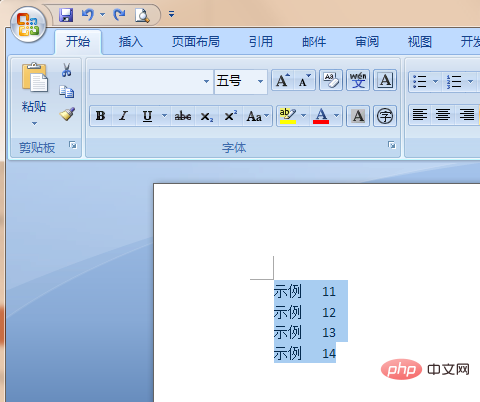
第二步,在选中状态下,点击顶部菜单栏的插入,打开其扩展菜单。
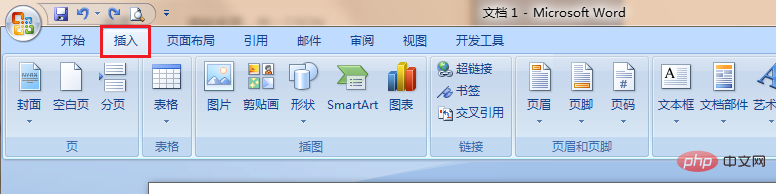
第三步,点击插入扩展菜单的表格,继续点击表格列表的“文本转换为表格”
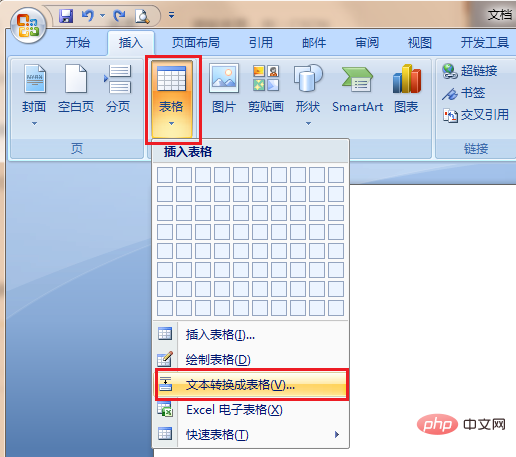
第四步,在“把文字转换为表格页面”,由于是以空格分隔文字,我们需要勾选空格。设置完成之后,点击确定。
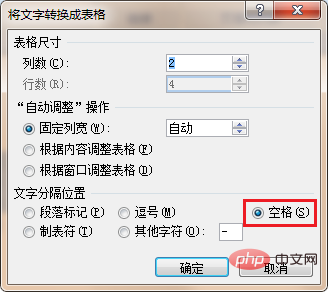
转换后表格就如下图。
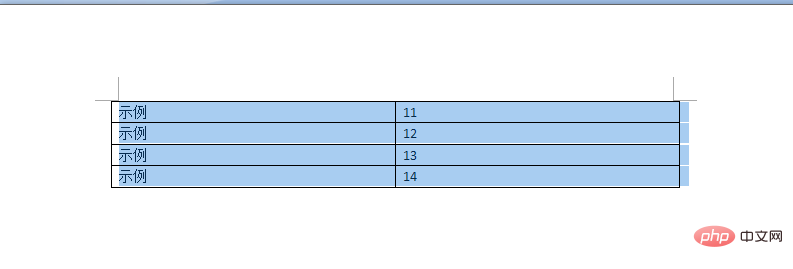
推荐:Word新手入门教程
以上就是Word中如何以空格为判断标准转换成表格的详细内容,更多请关注php中文网其它相关文章!

全网最新最细最实用WPS零基础入门到精通全套教程!带你真正掌握WPS办公! 内含Excel基础操作、函数设计、数据透视表等

Copyright 2014-2025 https://www.php.cn/ All Rights Reserved | php.cn | 湘ICP备2023035733号